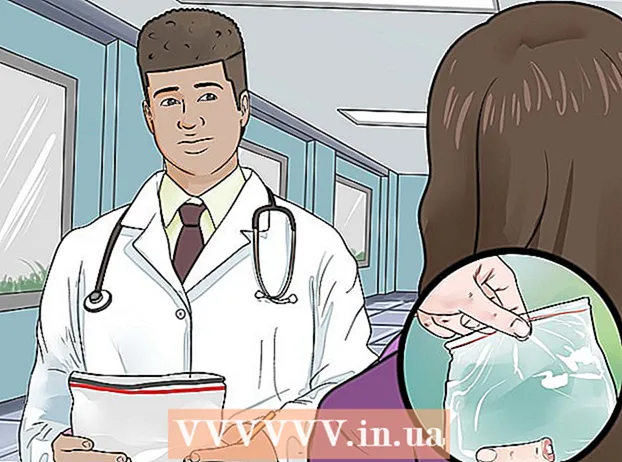Autor:
Lewis Jackson
Datum Stvaranja:
11 Svibanj 2021
Datum Ažuriranja:
1 Srpanj 2024

Sadržaj
Ovaj vam članak pokazuje kako narezati sadržaj poput pjesama, datoteka ili softvera na prazan CD. To možete učiniti na Windows i Mac računalima s DVD pogonima.
Koraci
Metoda 1 od 4: Snimite CD s podacima u sustavu Windows
. Kliknite ikonu mape na programskoj traci pri dnu zaslona računala.
- Također možete pritisnuti tipku ⊞ Pobijedi+E za otvaranje prozora File Explorer.

. Kliknite ikonu povećala u gornjem desnom kutu zaslona.
. Kliknite Windows logo u donjem lijevom kutu zaslona da biste otvorili izbornik.
Otvorite Windows Media Player. Tip Windows Media Player, a zatim kliknite Windows Media Player iznad rezultata pretraživanja.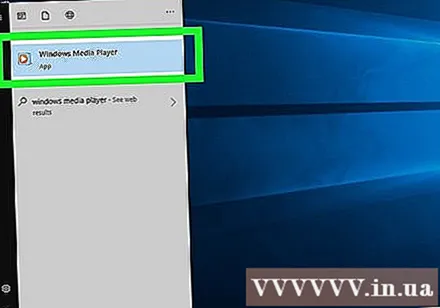
- Ako u rezultatima pretraživanja ne vidite Windows Media Player, to znači da softver nije instaliran na vašem računalu.
- Ako na vašem računalu nije instaliran Windows Media Player, morate koristiti iTunes. Molimo preuzmite i instalirajte iTunes na svoje računalo, a zatim prijeđite na sljedeću metodu i pogledajte upute.
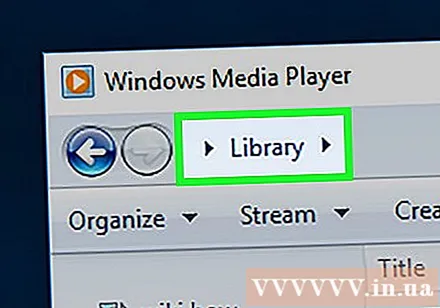
Kliknite karticu Thư viện (Biblioteka) u gornjem lijevom kutu prozora programa Windows Media Player.- Preskočite ovaj i sljedeći korak ako Windows Media Player već prikazuje glazbenu biblioteku.
Pristup glazbenoj knjižnici. Dvostruki klik glazba, muzika (Glazba) da biste otvorili stranicu kategorije, a zatim dvokliknite Sva glazba (Sve pjesme) za otvaranje popisa glazbenih datoteka na računalu.

Kliknite karticu Spaliti (Snimanje) u gornjem desnom kutu prozora Windows Media Player.
Odaberite glazbu za snimanje. Drži ključ Ctrl dok klikate svaku pjesmu koju želite dodati na CD.
- Obično možete snimiti glazbu na CD za oko 70-80 minuta.
Dodajte glazbu na karticu "Burn". Kliknite i povucite odabrane pjesme na karticu "Burn" u oknu s desne strane prozora i otpustite tipku miša. Vidjet ćete sve pjesme odabrane na kartici "Burn".
Kliknite "Opcije" s bijelom ikonom okvira sa zelenom kvačicom pri vrhu kartice "Spaljivanje" da biste otvorili padajući izbornik.
Klik Audio CD u sredini popisa za odabir.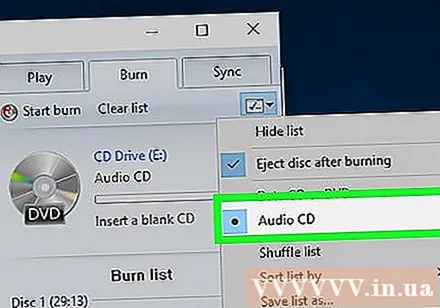
Klik Počnite izgarati (Započnite snimanje) iznad okvira "Burn". Dakle, pjesme će se početi narezivati na CD.
Pričekajte dok CD ne završi sa snimanjem. CD će se automatski izbaciti kad se narezivanje završi. Kad završite sa snimanjem, možete slušati glazbu na bilo kojem CD uređaju (kao u automobilu). oglas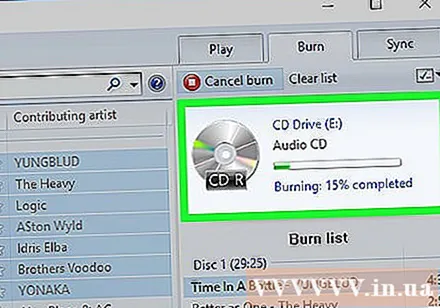
Metoda 4 od 4: Snimanje glazbenih CD-a na Macu
Umetnite CD u pogon računala. Budući da većina Mac računala nema ugrađenu ladicu za CD, za to će vam trebati vanjski CD pogon.
- Vanjski pogon možete kupiti od Applea za manje od 90 dolara (oko 2 milijuna).
Otvorite iTunes. Kliknite ili dvokliknite aplikaciju iTunes s raznobojnom ikonom glazbene note na bijeloj pozadini.
Odaberite pjesmu za snimanje. Drži ključ ⌘ Zapovjedništvo (ili Ctrl ako koristite Windows) dok klikate svaku pjesmu koju želite dodati na CD.
- Većina CD-ova omogućit će vam snimanje glazbe oko 70 do 80 minuta.
- Možda ćete morati kliknuti na karticu Pjesme (Pjesme) za prikaz popisa za reprodukciju u iTunesu prije nego što ga odaberete.
Klik Datoteka u gornjem lijevom kutu zaslona da biste otvorili popis za odabir.
Odaberite novi (Novo) na popisu za odabir Datoteka za otvaranje drugog izbornika.
Klik Popis za reprodukciju iz odabira na popisu za odabir za stvaranje novog popisa pjesama s odabranim pjesmama.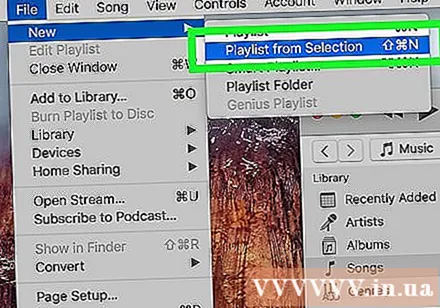
- Ako želite imenovati popis, upišite ime i pritisnite ⏎ Povratak prije nastavka.
Klik Datoteka u gornjem desnom kutu zaslona da biste otvorili popis za odabir.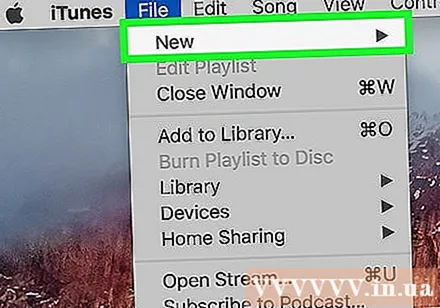
Klik Snimite popis za reprodukciju na disk (Snimanje popisa pjesama na disk) na popisu odabira Datoteka otvoriti novi prozor.
Označite okvir "Audio CD" na vrhu prikazanog prozora.
Klik Spaliti (Snimanje) je na dnu prozora kako biste započeli narezivanje zapisa na CD.
Pričekajte dok CD ne završi sa snimanjem. CD će se automatski izbaciti kad se narezivanje završi. Kad završite sa snimanjem, možete slušati glazbu na bilo kojem CD uređaju (kao u automobilu). oglas
Savjet
- Uvijek koristite novi, visokokvalitetni disk za snimanje datoteka.
- CD možete snimati pomoću različitih programa, uključujući iTunes.
- "Zapisivanje" podatkovnih datoteka na CD u osnovi je isto kao kopiranje datoteka i njihovo lijepljenje na CD, ali za stvaranje glazbenog CD-a potreban je drugi softver.
Upozorenje
- Preuzimanje, snimanje i / ili distribucija piratskog sadržaja je protuzakonito.